
Apple Watch 雖然沒有鏡頭可以拍照,但我們可以透過手錶來遙控 iPhone 相機,用戶只要打開手錶上的「相機遙控器」後按下拍照鍵,那麼 iPhone 相機就會立刻拍照,甚至也能錄影!
但如果你希望更自然一點,推薦你使用 Apple Watch 手勢拍照功能,開啟「輔助觸控」相關設定後,我們只要將雙指互點兩下(食指和大拇指),那麼 iPhone 相機就會拍照,不用像之前那樣需要點 Apple Watch 螢幕上的拍照鍵!本篇會詳細教大家 Apple Watch 拍照捏兩下的手勢設定和使用方法。

支援 Apple Watch 拍照手勢的機型
Apple Watch 手勢拍照功能會使用到「輔助觸控」設定,因此你的 Apple Watch 必須符合以下機型,也建議可以更新到最新版本:
- Apple Watch 第 4 代與後續新機型
- Apple Watch SE 第 1 代和後續新機型
- Apple Watch Ultra 和後續新機型
如何設定 Apple Watch 拍照捏兩下手勢?
首先我們需要在 Apple Watch 上設定「快速操作」和「輔助觸控」這兩項相關功能,接著才能使用 Apple Watch 手勢拍照,而具體的設定步驟如下:
設定「快速動作」與「輔助觸控」
- 開啟 Apple Watch 上的「設定 app」,點選「輔助使用」。
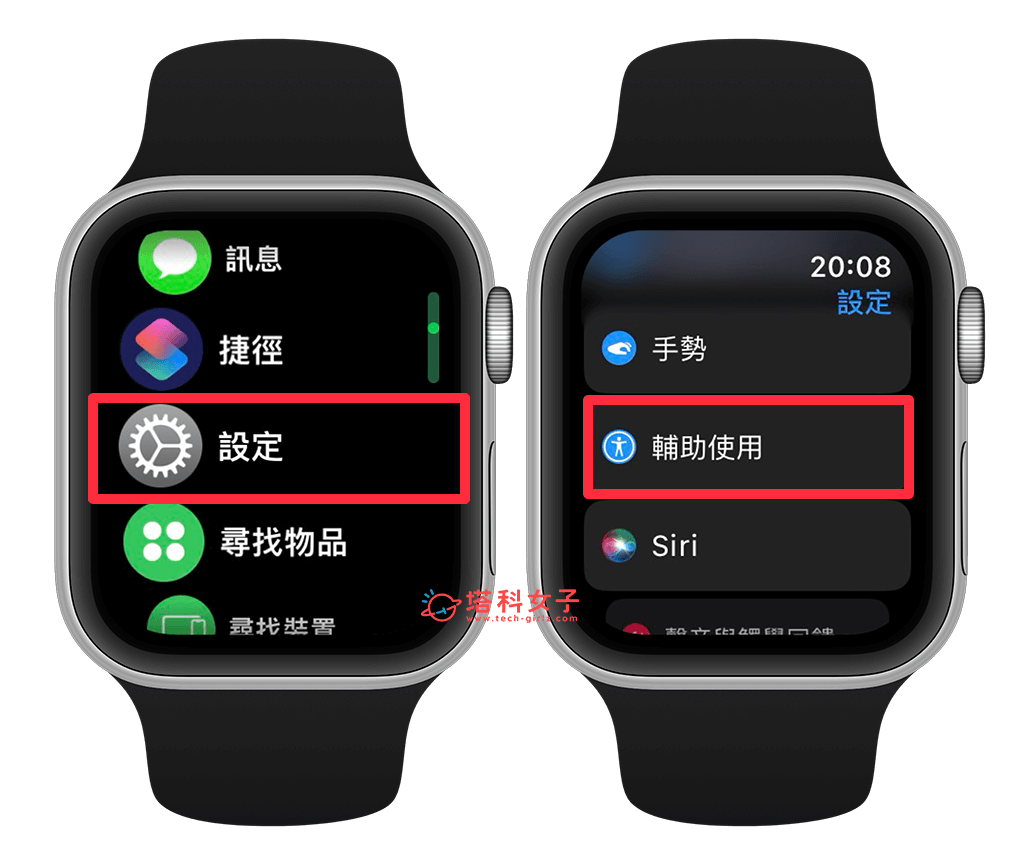
- 點選「快速動作」。
- 設定為「輔助使用啟用時」。
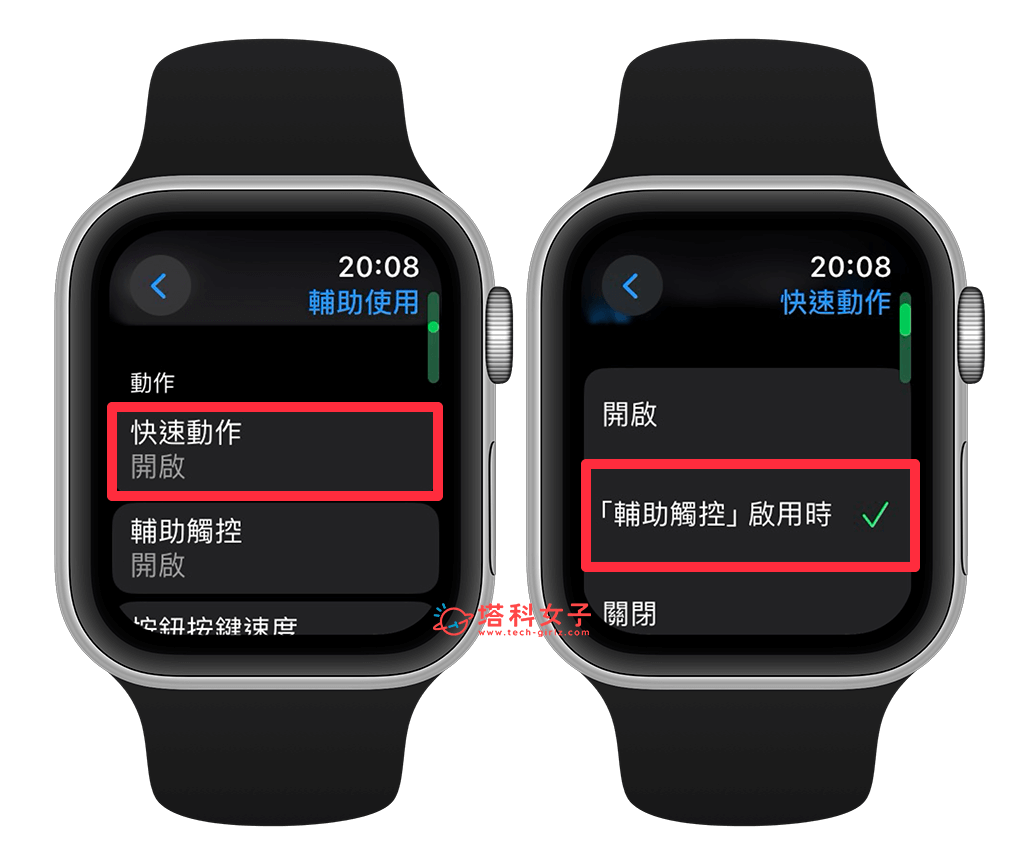
- 返回上一頁,點選「輔助觸控」。
- 開啟「輔助觸控」功能。
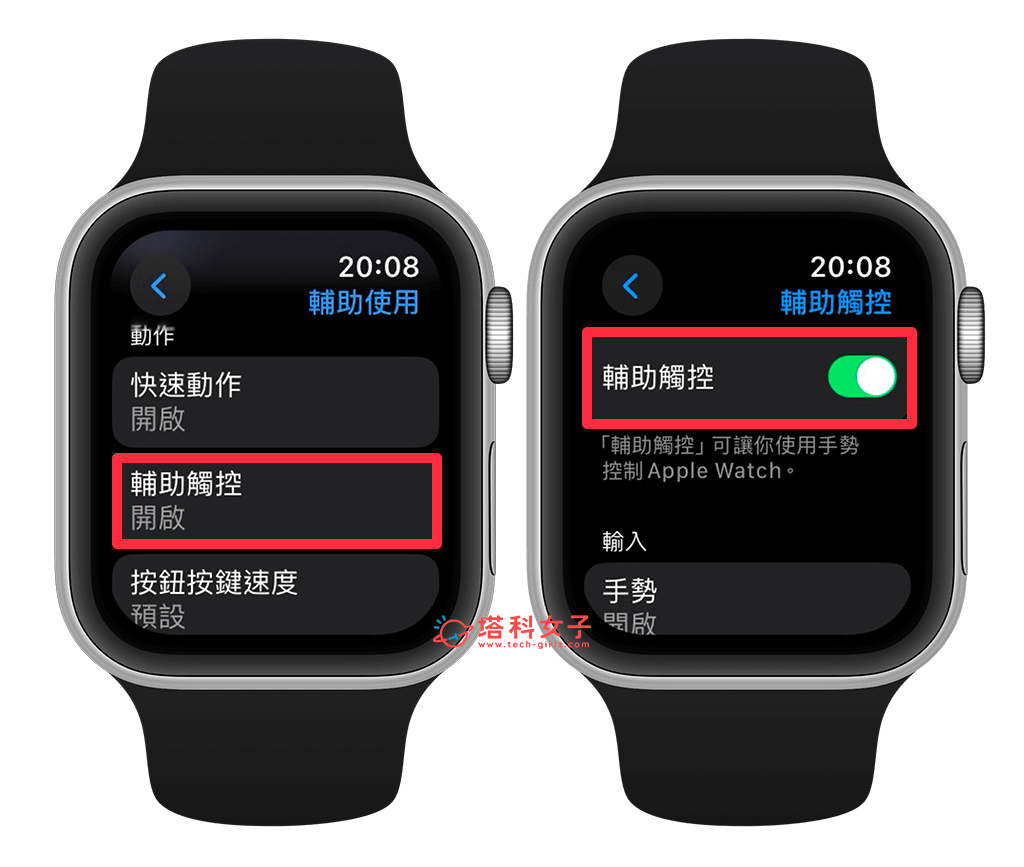
如何使用 Apple Watch 手勢拍照?
完成 Apple Watch 拍照捏兩下手勢設定後,現在我們打開 Apple Watch 裡的「相機遙控器」,接著 Apple Watch 就會調用 iPhone 相機,你會在手錶螢幕上看到 iPhone 鏡頭畫面,你也可以事先將 iPhone 架好拍攝位置,當你要拍照時,就用食指和大拇指雙指互點兩下即可拍照!那如果你有設定三秒倒數計時,那倒數完後則會連拍喔!

而所謂的「互點兩下」手勢就像下圖這樣,將食指和大拇指互相捏合兩下,這樣就能透過「輔助觸控」功能輕鬆實現 Apple Watch 拍照手勢的使用需求。

總結
當你和朋友一群人出去玩想拍照時,只要先將 iPhone 架設好拍攝位置,然後就能透過 Apple Watch 拍照捏兩下手勢來控制 iPhone 相機拍照!真的非常實用又方便,拍照完全不求人,不過也要記得先完成 Apple Watch 手勢拍照設定,也就是要先開啟「快速操作」和「輔助觸控」功能喔!
